概要
アイフォンはiTunesを使用できませんとか、アイフォンがiTunesに接続できませんとか、どちらもiPhoneとiTunesの間の接続問題です。接続を再び試してもダメだったら、修復ツールを利用してこの問題を解決してください。詳細なガイドに従って問題を解決してください。
Appleはユーザー達にiデバイスデータをバックアップする無料なツールを提供します。iTunesはIデバイスしか適用できないので、iデバイスはアンドロイドスマホと大違いがあります。appleユーザーにとって、iTunesは優れたツールであり、iデバイスデータをバックアップだけではなくて、オーディオプレーヤー及びビデオプレーヤーとして使用することも可能です。
iPhoneをiTunesに接続したい時、iTunesはiPhoneに接続できないことはよくあります。この問題に遭遇したら、大変なことになります。ここに、iTunesがiPhoneに接続できない場合の解決方法を示します。
方法1はiTunesをアンインストールし、パソコンに最新版のiTunesをインスールします。その後、再びiPhoneをiTunesに接続してください。信用できるパソコンを選択してiPhoneをプラグインしてください。もし、全ては問題なくてもiPhoneとiTunesの接続は相変わらず失敗したら、下記のステップを確認して操作してください。
- パート1: iPhoneがiTunesに接続できない場合、iTunesセッティングを変更して修復します
- パート2: iPhoneがiTunesに接続できない問題を解決する為に、iPhoneをファクトリーリセットします
- パート3:「このiPhoneがiTunesに接続できませんでした。」その問題を解決するために、EelPhone iTunes修復を利用します。
パート1: iPhoneがiTunesに接続できない場合、iTunesセッティングを変更して修復します
iPhoneがiTunesに接続できない問題を修復する為に、iTunesのセッティングを変更し、iPhoneをiTunesに再び接続してください。下記は詳細なガイドです。
ステップ1: iTunesを立ち上げた後、まずはiTunesが既に最新バージョンまでにアップデートされたことを確保してください。
ステップ2: 編集>プリファレンスに従い、トップのデバイスをクリックします。
ステップ3:「iPod、iPhones、iPads自動同期化を防止」前のボックスを選択し、「OK」をクリックします。
ステップ4: パソコンにiPhoneを接続します。
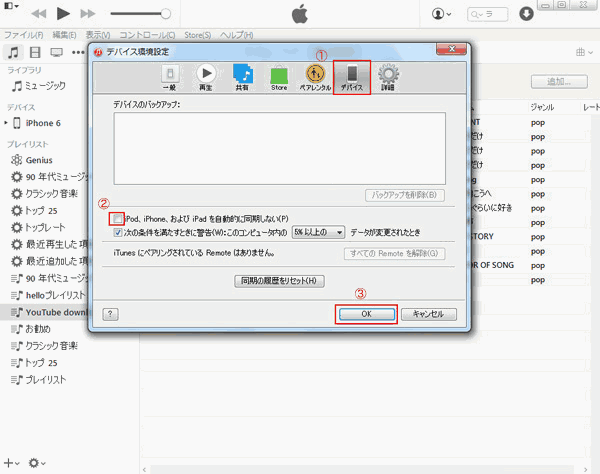
こうすると、同期化の原因でスマホがiTunesに接続できないなら、問題解決できます。
パート2: iPhoneがiTunesに接続できない問題を解決する為に、iPhoneをファクトリーリセットします
パート1に従って操作してもiPhoneとiTunesの接続問題を解決できないなら、次の方法を試してください。
ステップ1: まず、iPhoneをパソコンにバックアップします。ファクトリーリセットはiPhoneスマホの全てのデータを除去する為、操作する前にiPhoneをパソコン/icloudにバックアップしてください。
ステップ2: セッティング>通常>リセット>全てのセッティングをリセットに従って操作してください。
ステップ3: iPhoneをパソコンにプラグインし、iTunesにまだ接続できないなら、iPhoneの接続を断し、セッティング>リセット>全てのコンテンツ及びセッティングをリセットに従って操作してください。その後、iPhoneをパソコンに再び接続します。
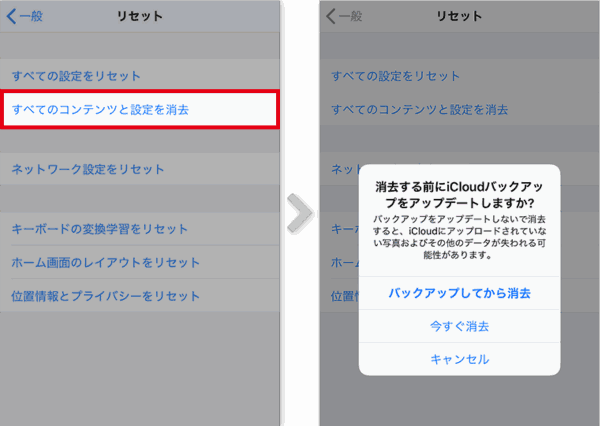
それにしても失敗だったら、パート3に従ってiTunes修復ツールを利用してスマホとiTunesの接続問題を解決することをお勧めします。
パート3:「このiPhoneがiTunesに接続できませんでした。」その問題を解決するために、EelPhone iTunes修復を利用します。
スマホがiTunesに接続できないなら、iTunesバックアップファイルからデータを復元することができなくて、iPhoneデータをiTunesに同期化することもできなくなります。その原因は色々あります。iPhoneがiTunesに接続できない問題を解決する為に、最も速やかな方法はEelPhone iTunes修復を利用することです。
ステップ1: EelPhone iTunes修復ルーツをパソコンに無料でダウンロードし、インストレーション完成したら立ち上げます。ホームページにEelPhone の機能が見えますが、「修復」をクリックしてください。
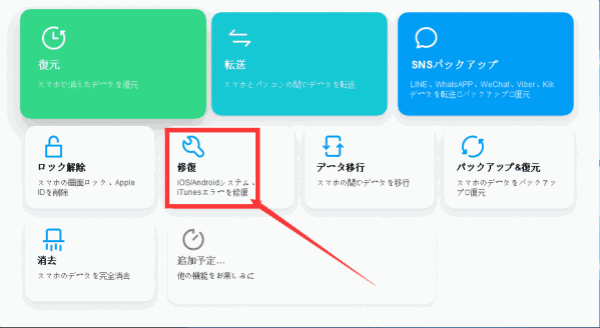
ステップ2: 左側に修復タイプが三つ見えます。一番後ろの「iTunes修復」をクリックしてください。
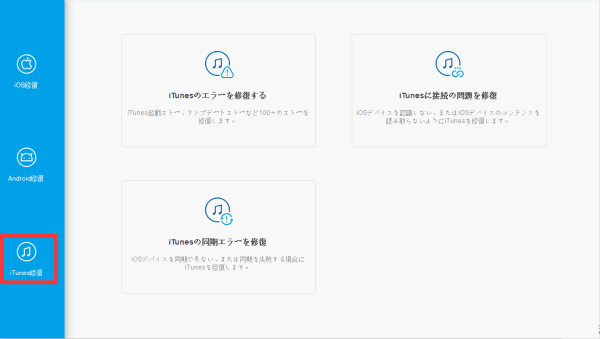
ステップ3: 右側にiTunes三つのメイン問題が見えます。iPhoneがiTunesに接続できない問題を解決する為に、「iTunes接続修復」をクリックします。
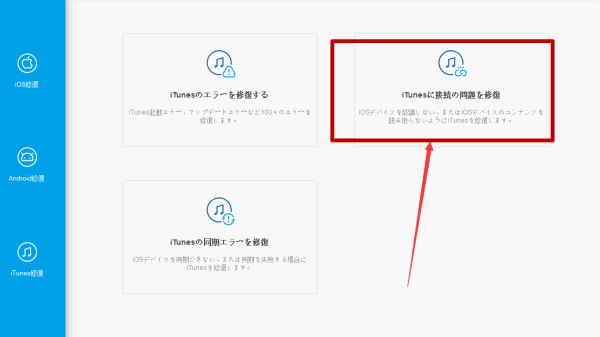
ステップ4: iPhoneをパソコンに接続してからiPhoneの画面ロックを解除します。「開始」をクリックして続いてください。
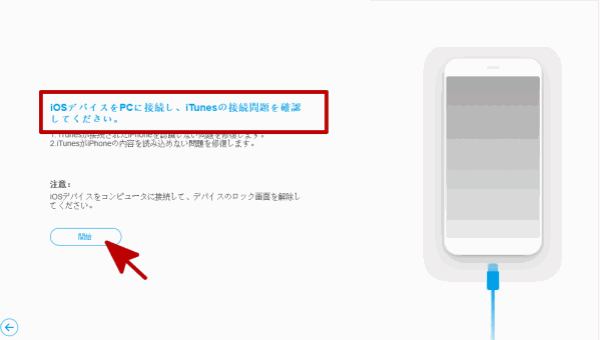
修復プロセス過程中、iTunesとiPhoneの接続を保持してください。iTunes修復ルーツは接続問題を自動的に修復します。
原田薫
この文章はアップデートされました: 2020年6月11日

好み
 ご評価をいただいて誠にありがとうございました
ご評価をいただいて誠にありがとうございました




